Cum se face o platformă flexibilă

Rigurile de panglică sunt destul de comune în 3D Art. Producția de producție în aceste zile. Ei au un comportament similar cu utilizarea unei configurații IK Spline, dar poate fi mai ușor de configurat și să aibă beneficii suplimentare de stratificare. În următorul tutorial, voi demonstra cum să înființeze o platformă simplă pentru a simula jiggle și a îndoi, și apoi o vom lua puțin mai departe cu câteva tehnici avansate.
Vom căuta la configurarea unei configurații nodului de bază și modul de utilizare a straturilor de comenzi pentru a obține rezultatele dorite - capacitatea de a menține controlul apropiat asupra platformei dvs. este importantă. Apoi vom dezvolta tehnica Riglor Rigbon și vom examina opțiunile avansate și opțiunile de bonus pentru a lua simularea cu jiggle un pas mai departe. Tot ceea ce veți învăța aici va fi baza de bază pentru propriile proiecte și de aici puteți continua să experimentați tehnicile.
În Vault online Veți găsi imagini pas cu pas pe care le puteți descărca pentru a vă uita mai atent la setările și configurarea mea. De asemenea, am inclus codul de script Python în descărcare, astfel încât să puteți încerca opțiunile avansate. Sper că vă place Tutorialul!
01. Build Ribbons & Amp; foliculi
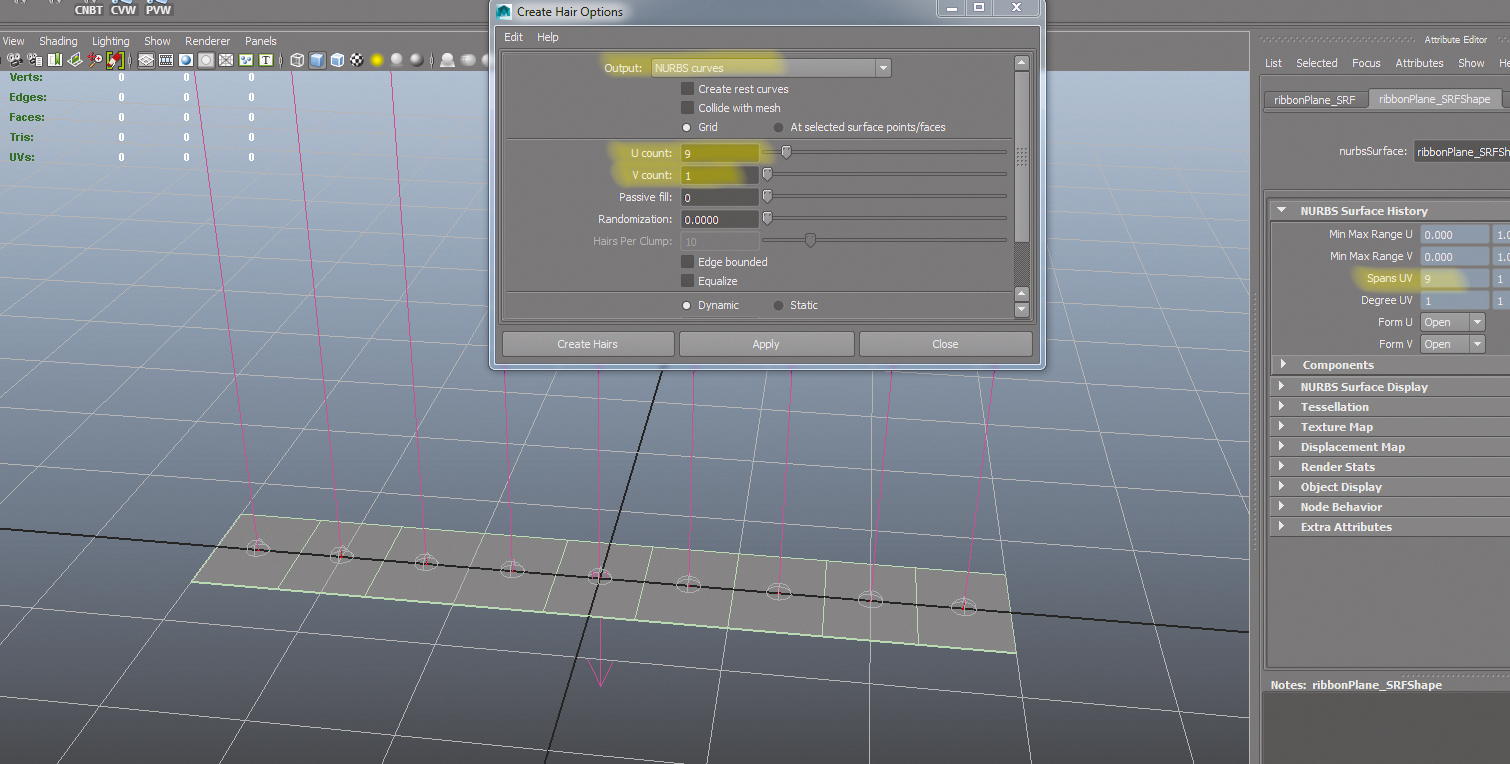
Creați un plan de nurbi și scară în x cu unele spații. Faceți-o astfel încât articulațiile / foliculii să fie între spaniile. Dacă le aveți chiar pe terenuri, atunci s-ar putea să aveți probleme să le îndreptați între ele în mod corespunzător. Acum mergeți la meniul NHAIR și creați o cutie de opțiuni de păr. Schimbați opțiunile de la implicit. Setați numărul V la 1; Vrei să controlezi cât de mulți foliculi ai de-a lungul U. se potrivesc cu numărul de u la u Spens pentru a obține valoarea corectă.
02. Nodurile foliculilor
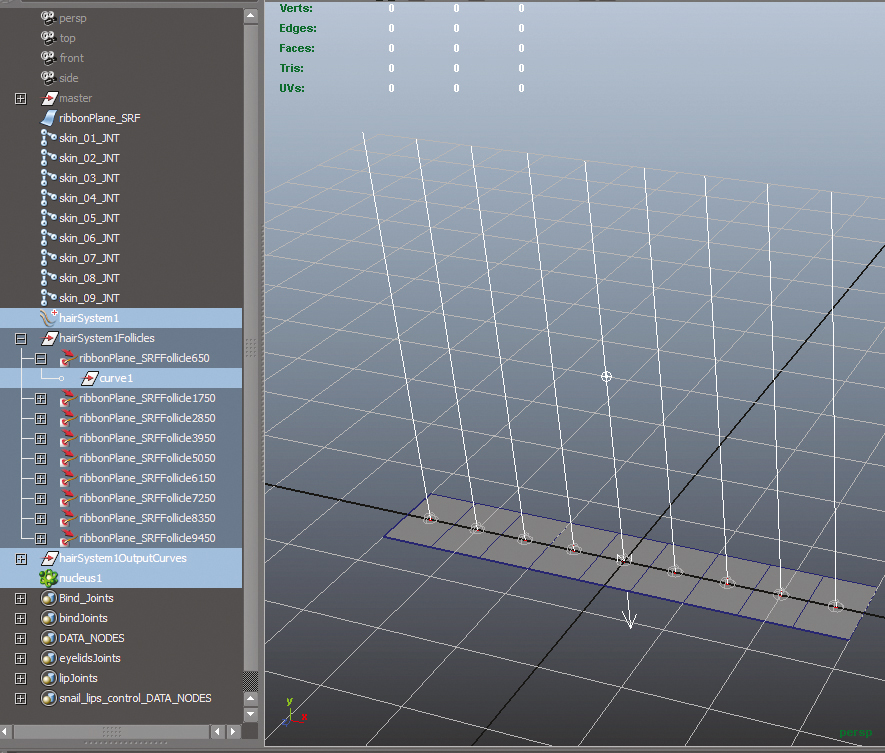
Acum puteți șterge nodurile evidențiate pe care le vedeți în screengram de mai sus. Nodurile curbei din foliculii pot fi șterse, deoarece nu folosim părul real, doar nodurile pe care sculele le-a creat. Utilizarea meniului Creare păr este doar o modalitate rapidă și ușoară de a face foliculi pe suprafață. Alternativ, ați putea crea nodurile cu mâna (creați foliculode) și apoi ar trebui să conectați forma suprafeței și vă transformă singur.
03. orientați articulațiile
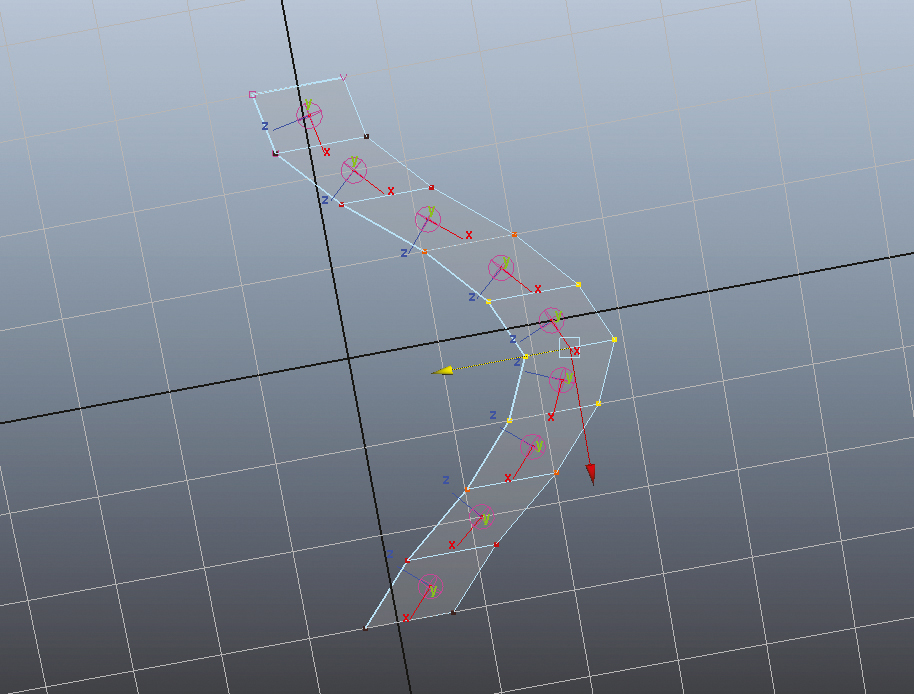
Pentru fiecare dintre aceste foliculi, veți dori să puneți articulații sub ele și să utilizați aceste articulații pentru a vă pielea pe ochiurile dvs.; În acest moment, deplasarea suprafeței nurburilor în jurul valorii de va face articulațiile să urmeze. Testați-l: Manipulați CV-urile pentru a vedea cum reacționează articulațiile. Porniți axa de rotație locală ( Afișare & GT; Transformare Afișare & GT; Axa de rotație locală ) pentru a vedea cum își păstrează orientările de-a lungul suprafeței. Asigurați-vă că anulați orice mișcare pe acele CV-uri, totuși, dorim să continuăm cu suprafața în poziția sa implicită.
04. Acum adăugați comenzile
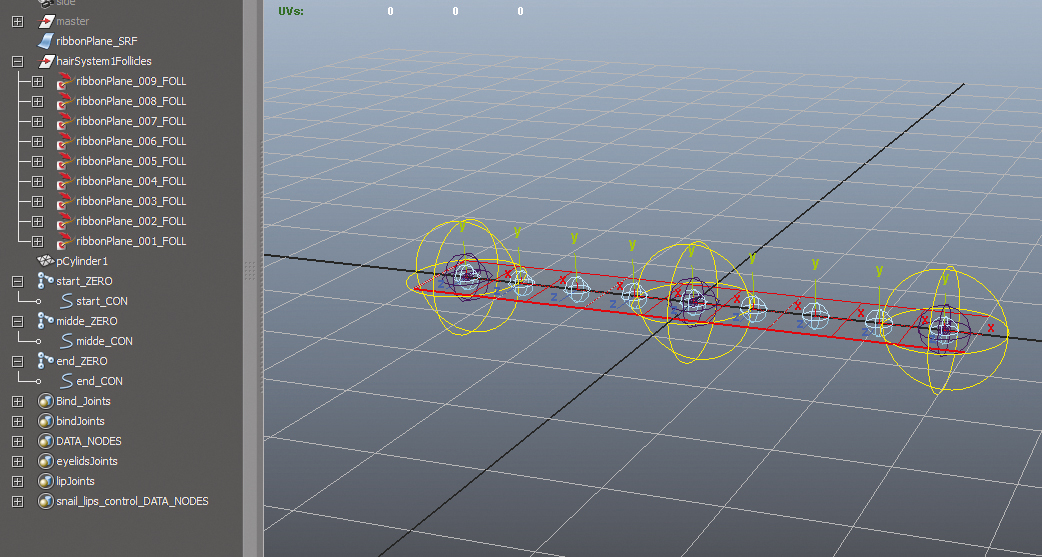
Staliile ochiului meu de melci folosesc mai multe seturi de controale. Primul strat este un simplu setup "Start Middle End", deci să începem cu asta: salvați fișierul dvs. și să mergeți mai departe și să duplicați îmbinările de pornire, de mijloc și de sfârșit pe care le aveți pe foliculi și le-ați îndemnat. Duplicați din nou, denumiți un set _zero și celălalt set cu _ con. Părintele _Cons sub _zeros și adăugați niște forme curbe pentru ei în scopuri de selecție. Verificați ierarhia împotriva imaginii.
05. Pielea panglica
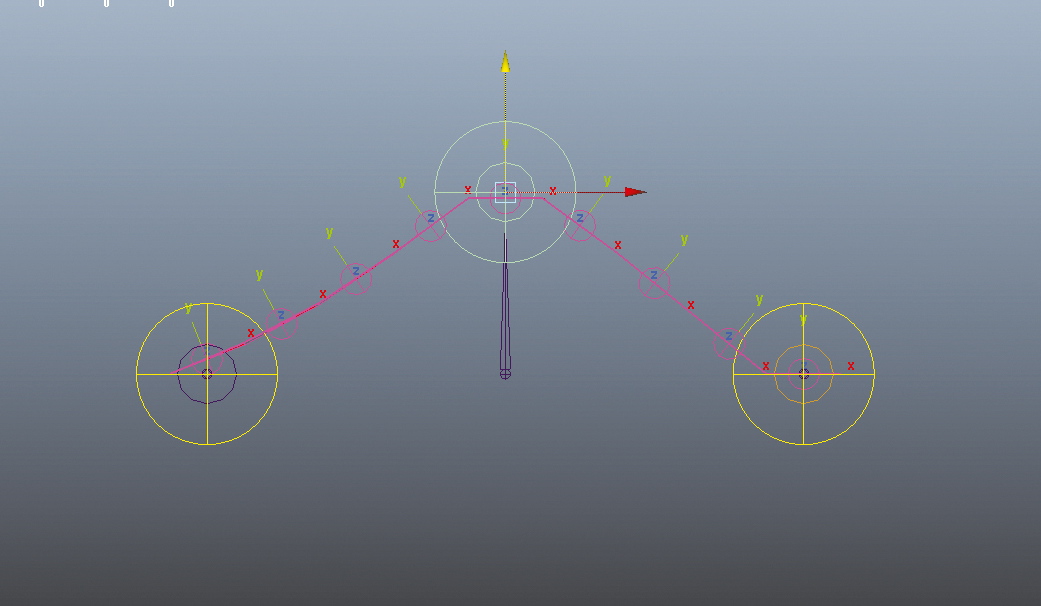
Deoarece controalele pe care le-am făcut sunt articulații, putem pielea suprafața de panglică la acestea. Întotdeauna pielea cu opțiunea de îmbinări selectate și selectați numai articulațiile _con pe care le-am făcut. Neteziți greutățile după jupuirea, astfel încât panglica se deformează uniform și blochează spanurile de pornire / capăt, astfel încât acestea să nu se miște când mișcările de mijloc - sau să aleagă să le aibă scopul. Aceasta este o decizie de comportament pentru animatorul tău. Dacă aveți scopul "scopului", modificați ponderea pe CV-uri pentru a obține o mică influență din articulația de mijloc.
06. Ladați-l în sus
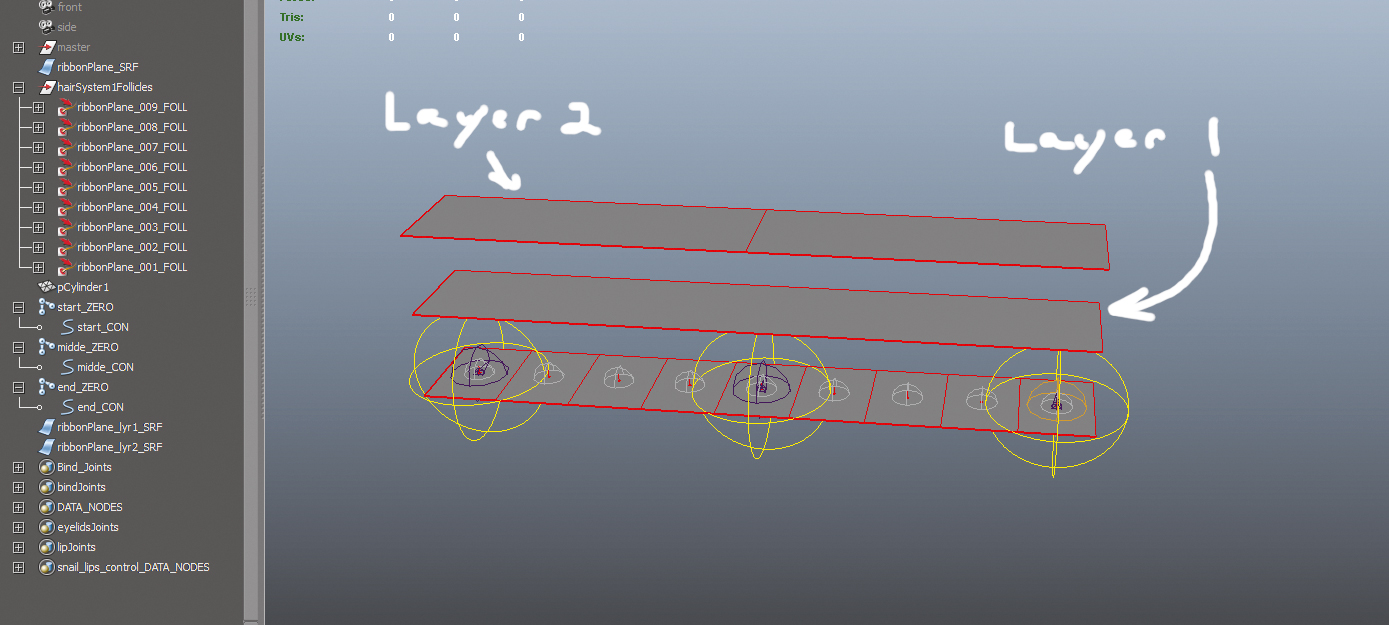
Puneți nodurile Zero sub platforma dvs. (Dacă doriți o secțiune de braț bendy, puneți aceste îmbinări sub articulațiile de antebraț și brațul va fi jupuit cu articulațiile sub foliculi.) Să luăm acest lucru mai departe și să adăugăm un control stratificat. Reveniți la fișierul salvat (unde panglica este neclintită) și face o nouă suprafață de panglică care are o singură durată în fiecare direcție; Duplicați suprafața originală de panglică, apoi îndepărtați toate CV-urile interioare din acel duplicat.
07. Mai multe foliculi
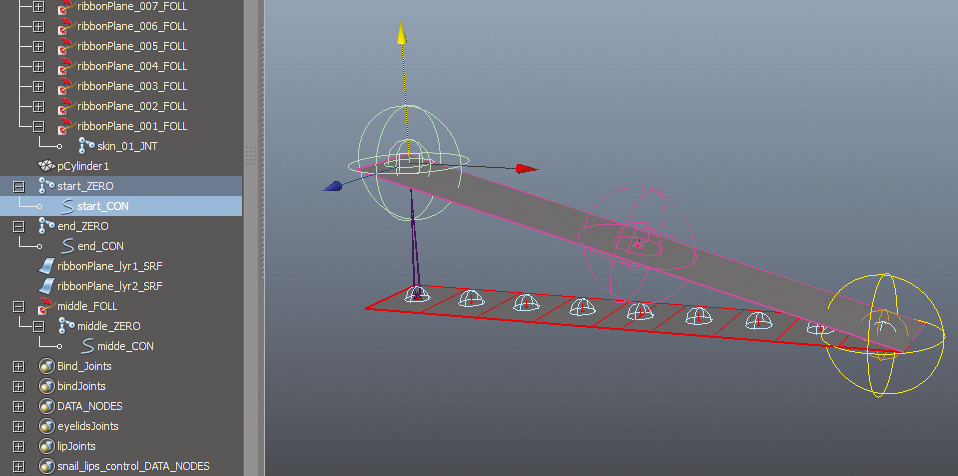
Să luăm suprafața stratului 1 (1x1 întinde) și pielea la comenzile de pornire și de sfârșit. Această suprafață ar trebui să conducă restul straturilor pe care le faceți, ceea ce înseamnă că controlul mijlociu trebuie atașat la suprafață. Pornind de la controlul curent de mijloc pe care îl aveți deja, să facem un folicul pe suprafața stratului 1 la locația Middle_Con.
08. Adăugarea mai multor straturi
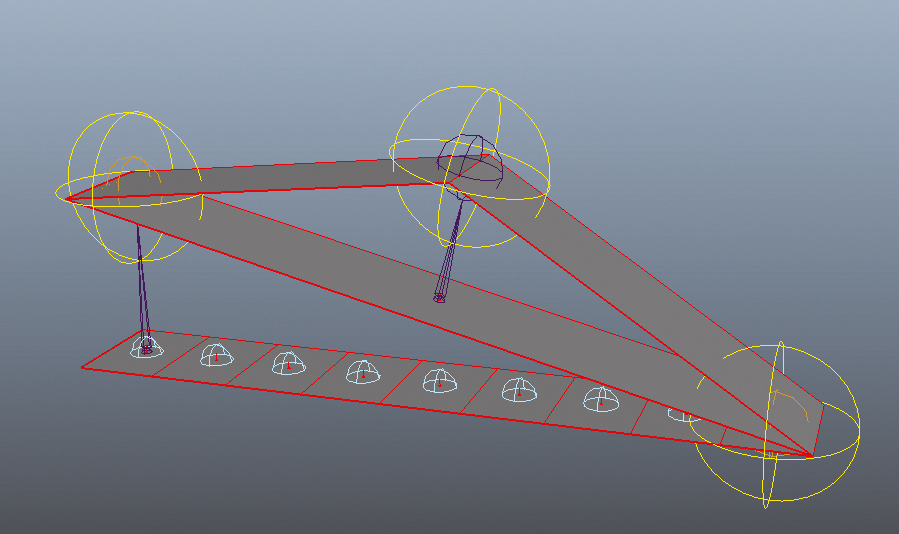
Acum luați stratul cu două suprafețe și pielea la toate cele trei comenzi (începutul, mijlocul și sfârșitul). Continuăm să avem mai multe opțiuni cu privire la modul în care se termină această platformă. Am putea să o încheiem aici și pur și simplu înfășoară suprafața originală la stratul doi. Cu toate acestea, pentru a obține un rezultat mai neted, am putea folosi opțiunea de reconstruire a suprafeței pentru a ne oferi o suprafață cubică pentru a împacheta, mai degrabă decât una liniară. Utilizați editarea Nurbs & GT; Reconstruiți meniul de suprafață cu stratul cu două suprafețe selectate. Asigurați-vă că păstrați originalul este verificat.
Acum ar trebui să aveți puțin joc cu comenzile, astfel încât să puteți vedea cum sunt afectate suprafețele. Puteți vedea suprafața reconstruită cu istoria din stratul cu două suprafețe. Făcând suprafata reconstruită cubic în direcția U, rezultatul este o suprafață mai fină. Iată cum ar arăta dacă am înfășurat suprafața originală la nou-reconstrucția, la nivelul stratului cubic.
09. Mai multe opțiuni
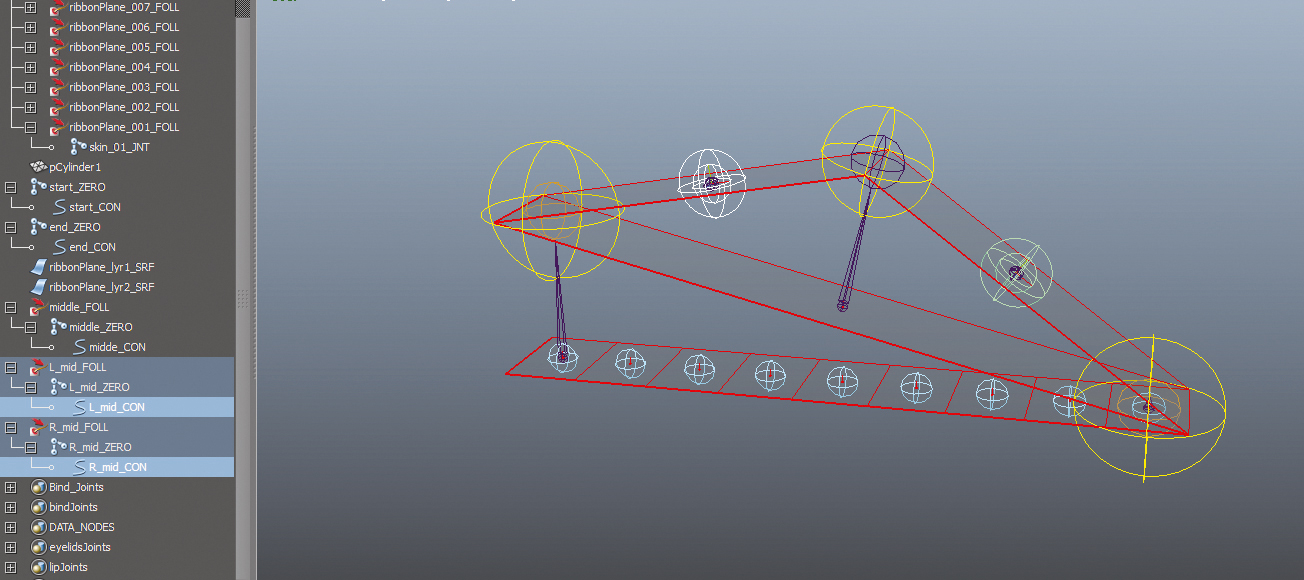
Să ne întoarcem și să adăugăm un strat suplimentar de control. Duplicați între articulațiile de pe fiecare parte a controlului mijlociu (îmbinări 3 și 7 în exemplul meu). Acestea vor deveni controale noi de utilizat. Urmați pașii anteriori pentru a le pune sub foliculi care sunt atașați la suprafața inferioară (linia liniară). Creați o suprafață nouă cu mai multe spații (la locația noului control MID), iar această suprafață va fi jupuită tuturor controalelor pe care le-am creat până acum.
10. Împachetarea
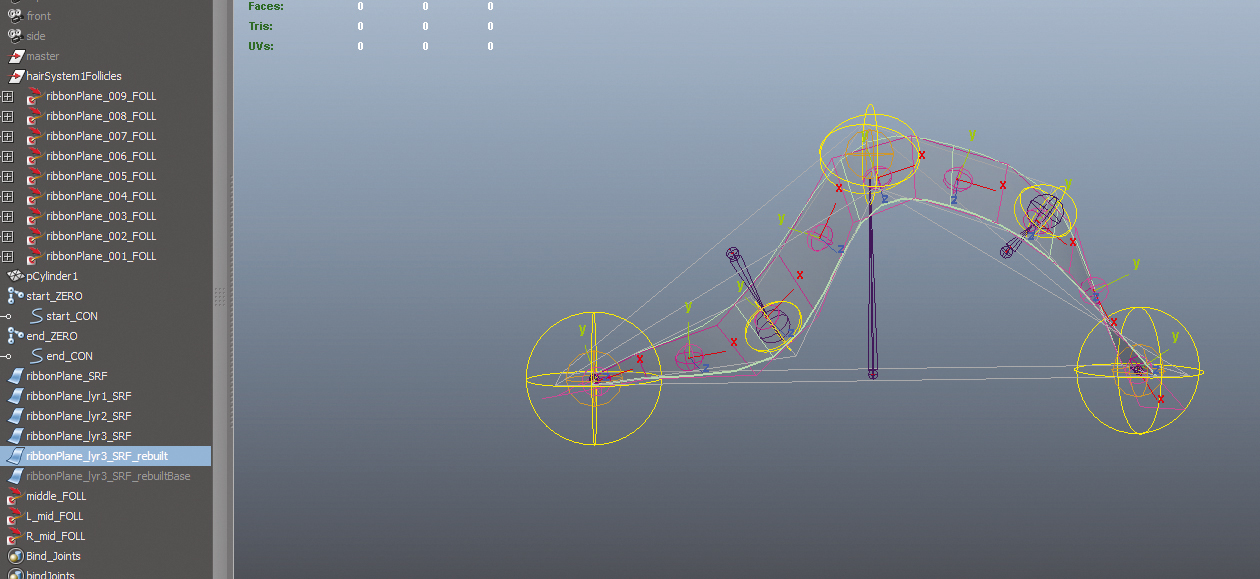
Pentru a aduce totul împreună, utilizați truc de suprafață de reconstrucție pe această panglică finală a treia strat. Redați cu opțiunile de suprafețe de reconstrucție pentru a obține cantitatea potrivită de benditate pe care o doriți. Odată ce ați terminat, puteți înfășura suprafața inițială la suprafața reconstruită a noului strat al treilea strat. Alternativ, ați putea să recreați toate foliculii de pe suprafața reconstruită a stratului 3 și să pună articulațiile pielii sub acestea. Acest lucru ar scăpa de unele calcule suplimentare din nodul de înfășurare.
11. Caracteristicile bonusului
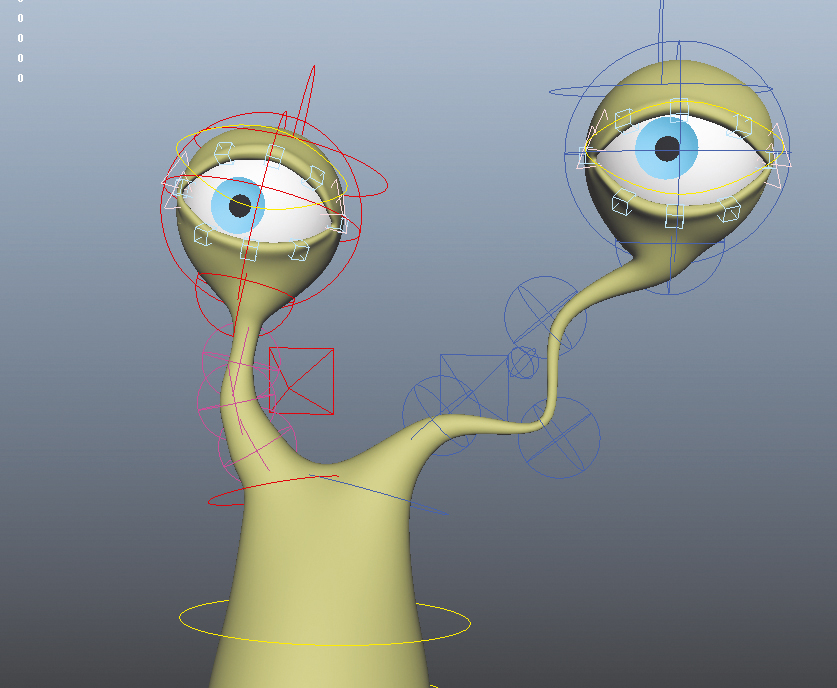
Puteți lua platforma mai departe prin adăugarea de caracteristici de scalare. Odată ce obțineți o plasă jupuită de articulațiile de jupuire și o întindeți, puteți observa că plasa nu menține întinderea uniformă. Acest lucru se datorează faptului că articulațiile noastre nu sunt de fapt scalate; Se traduc doar unul de celălalt. Acest lucru poate fi ok într-o mulțime de cazuri, dar dacă trebuie să configurați scalare, ați merge așa cum ați fi cu o platformă IK Spline.
12. Tehnici spline
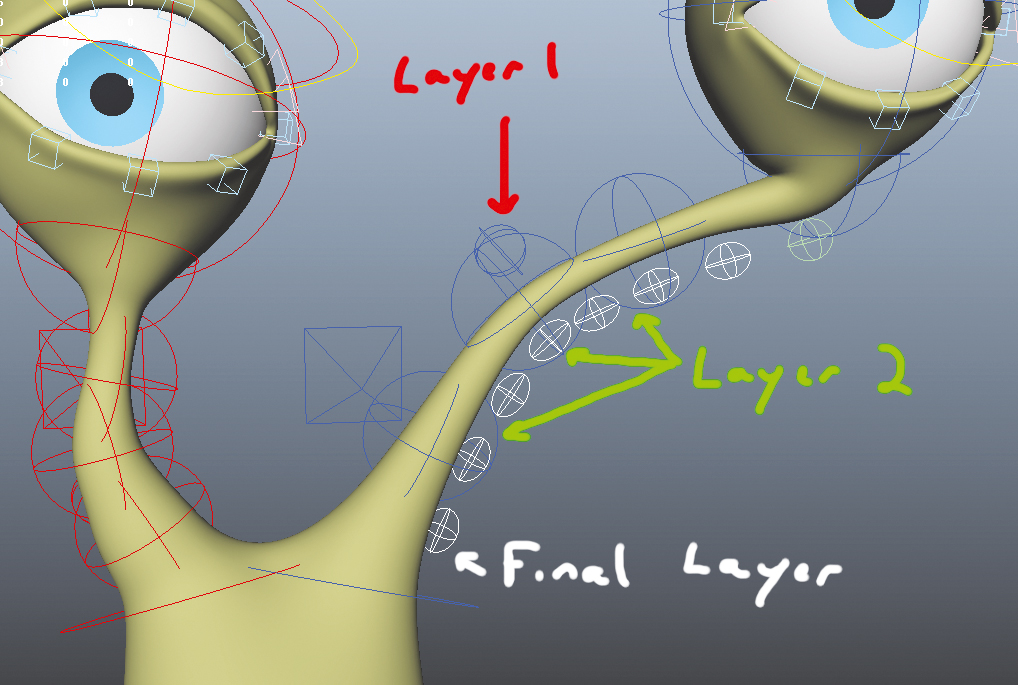
Luați suprafața originală a panglicii și intrați în modul ISOPAMARM. Selectați un izoparm la 0.5 Mark în V (de exemplu, selectați rbbonplane_srf.v [0.5]). Folosește Editați curbele și curbele de suprafață duplicate Elementul de meniu pentru a duplica acel izoparm. Acest lucru vă va oferi o curbă care urmează panglica, păstrând istoria sa. Apoi, puteți utiliza acea curbă pentru a conecta un nod Curveinfo și pentru a configura rețelele tipice de squash and stretch noduri.
Nu există nici o limită a numărului de straturi pe care le creați, deci asigurați-vă că experimentați aceste tehnici și încercați să explorați mai multe pe cont propriu! Conectați forma curbei în nodul Curveinfo pentru a obține arcul. Utilizați acest lucru pentru a conduce cât de multă întindere se întâmplă pe articulațiile atașate la suprafață. Iată o privire finală la panglica utilizată pe tulpinile ochiului melcului - trei straturi, cu stratul final fiind controlul individual real asupra articulațiilor jupuite. Acest lucru a fost necesar pentru a obține unele dintre efectele de flutură.
Acest articol a fost publicat inițial în Lumea 3D. Problema revistei 208. Cumpărați-l aici.
să - Cele mai populare articole
Creați un om digital dorit
să Sep 11, 2025S-ar putea să știți Cum să atragă oamenii , dar crearea unui portret digital care este indistinguizabil de o ..
Cum să atragă o pisică mare cu pasteluri
să Sep 11, 2025Softness și luminozitatea bastoanelor Pastel le fac alegerea ideală pentru fundaluri în mine Desene pastelate ;..
Începeți cu HTML Canvas
să Sep 11, 2025HTML & LT; CANVAS & GT; Elementul este o soluție puternică pentru crearea grafică bazată pe pixeli pe web utilizând ..
Cum se adaugă fundaluri CSS fun la site-urile dvs.
să Sep 11, 2025Timpul a fost un fundal al paginii web a fost o imagine minusca a tigla - si adesea hideous, asaltati ochelari de vedere al fiec�..
Cum să trageți o figură umedă
să Sep 11, 2025Pentru a picta o figură care arată în mod credibil, trebuie să luați în considerare un număr de factori - o cheie care est..
Cum se proiectează o copertă de carte în InDesign
să Sep 11, 2025Spunerea ar putea fi: "Nu judeca o carte prin coperta ei", dar designul unei acoperiri poate face, de fapt, să facă sau să spargă succesul unei cărți. Dacă sunteți ca mine, designul c..
Creați apusuri de soare senzaționale în Photoshop
să Sep 11, 2025Un apus de soare frumos este un astfel de lucru de mirare că cineva cu o cameră se simte aproape obligat să-l captureze. ..
Cum se adaugă date în schițele dvs.
să Sep 11, 2025Designul ecranului a venit un drum lung în ultimii ani. Heck, nu am spus nici măcar "designul ecranului" acum câțiva ani. Ca ..
Categorii
- AI și învățare Automată
- Airpods
- Amazon
- Amazon Alexa și Amazon Echo
- Amazon Alexa & Amazon Echo
- Amazon Fire TV
- Amazon Prime Video
- Android
- Telefoane și Comprimate Android
- Telefoane și Tablete Android
- Android TV
- Apple
- Apple App Store
- Apple HomeKit & Apple Homepod
- Muzică Apple
- Apple TV
- Ceasul Apple
- Apps & Web Apps
- Aplicații și Aplicații Web
- Audio
- Chromebook & Chrome OS
- Chromebook & Chrome OS
- Chromcast
- Cloud & Internet
- Cloud și Internet
- Cloud și Internet
- Hardware De Calculator
- Istoricul Calculatorului
- Cutând Cordon & Streaming
- Tăierea și Fluxul De Cabluri
- Discord
- Disney +
- DIY
- Vehicule Electrice
- EReaders
- Elementele Esențiale
- Explicatori
- Jocuri
- General
- Gmail
- Asistent Google & Google Nest
- Google Assistant și Google Nest
- Google Chrome
- Google Docs
- Google Drive
- Google Maps
- Magazin Google Play
- Google Foile
- Google Diapozitive
- Google TV
- Hardware
- HBO MAX
- Să
- Hulu
- Slang De Internet și Abrevieri
- IPhone & IPad
- Kindle
- Linux
- Mac
- Întreținere și Optimizare
- Microsoft Edge
- Microsoft Excel
- Oficiul Microsoft
- Microsoft Outlook
- Microsoft PowerPoint
- Echipe Microsoft
- Microsoft Word
- Mozilla Firefox
- Netflix
- Comutator Nintendo
- Paramount +
- Gaming PC
- Peacock
- Fotografie
- Photoshop
- PlayStation
- Confidențialitate și Securitate
- Confidențialitate și Securitate
- Confidențialitate și Securitate
- Roundup-uri De Produs
- Programare
- Raspberry Pi
- ROKU
- Safari
- Telefoane și Comprimate Samsung
- Telefoane și Tablete Samsung
- Slack
- Smart Home
- Snapchat
- Media Socială
- Spaţiu
- Spotify
- TINDIND
- Depanare
- TV
- Jocuri Video
- Realitate Virtuala
- VPN
- Browsere Web
- Wi-Fi & Routere
- WiFi & Routers
- Ferestre
- Windows 10
- Windows 11
- Windows 7
- Xbox
- YouTube & YouTube TV
- YouTube și YouTube TV
- Zoom
- Explicații







